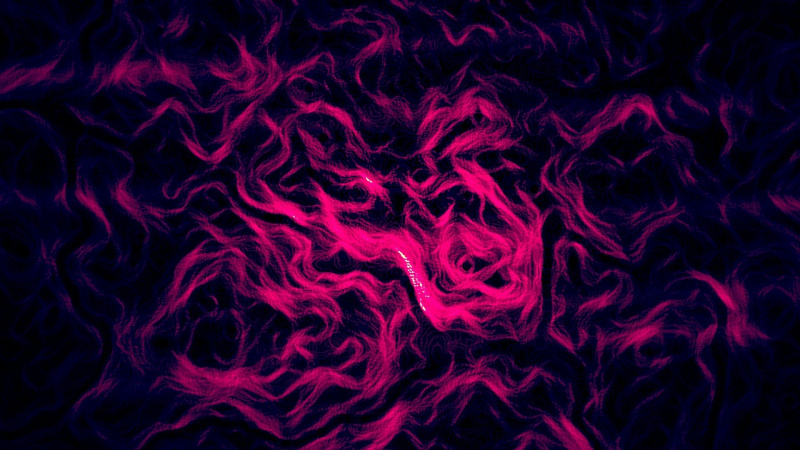Как изменить фон на фото
Сделали удачную фотографию не в самой удачной локации? Это можно легко исправить, заменив фон изображения. Собрали для вас подборку из 8 программ и сервисов, которые позволят быстро справиться с этой задачей.
Как поменять фон на фото с помощью десктопных программДесктопные фоторедакторы предоставляют больше всего инструментов для работы с изображениями. Здесь можно не только заменить фон, но и удалить с него отдельные предметы или, наоборот, добавить дополнительные элементы на изображение, сделать цветокоррекцию снимка и многое другое. Хорошую программу для редактирования фотографий всегда полезно иметь под рукой – на случай, если потребуется обрезать изображение из интернета или, например, отреставрировать старый снимок.
✔️ 100+ эффектов и фильтров ✔️ Поддерживает многие форматы, включая GIF и RAW ✔️ Реставрация старых фото | |||
✔️ Совместная работа над облачными документами ✔️ Разнообразная галерея фильтров ✔️ Детальная обработка кадров | |||
✔️ Добавляет макияж на фото ✔️ Бесплатные обновления ✔️ Не портит качество изображения |
Picverse – простой фоторедактор для новичков и любителей. Несмотря на простоту интерфеса, программа представляет набор отличных мощных инструментов для работы с фото. Заменить фон здесь можно всего за несколько кликов!
Несмотря на простоту интерфеса, программа представляет набор отличных мощных инструментов для работы с фото. Заменить фон здесь можно всего за несколько кликов!
1. Открываем оригинал изображения
Нажмите на кнопку Открыть фото (значок +) в левом верхнем углу программы. В открывшемся окне выберите нужный файл и нажмите Открыть.
2. Переходим на нужную вкладку в панели инструментов
В правой части монитора вы увидите иконку Замена фона — это то, что нам нужно!
3. Выбираем нужные объекты и фон
Для этого можно воспользоваться несколькими инструментами: автоматическое выделение, кисть или лассо.
✔️ Автоматическое выделение
Воспользуйтесь этим инструментом, если на фотографии присутствуют люди — так контур будет более четким. Для этого на боковой панели нажмите кнопку Автоматическое выделение.
✔️ Кисть
— Чтобы выделить объект, который должен остаться в кадре, нажмите на кнопку Кисть+ и нарисуйте несколько зеленых штрихов внутри объекта. Не нужно закрашивать предмет полностью — Picverse автоматически определит границы.
Не нужно закрашивать предмет полностью — Picverse автоматически определит границы.
— Чтобы выделить фон, который хотите заменить, нажмите на кнопку Кисть− и нанесите штрихи красного цвета на фон изображения.
— Подправить неровности можно инструментом Ластик.
После того, как выделите объект и фон на изображении, программа очертит контуром границу объекта. Если контур получился неровным, добавьте красных или зеленых штрихов в нужных местах.
✔️ Лассо
Выберите инструмент Лассо+ и выделите объект, который хотите оставить на фото. А для выделения фона воспользуйтесь Лассо−.
Нажмите Следующий шаг для продолжения.
4. Вырезаем фон
Фон, который мы выделили на предыдущем этапе, будет автоматически удален. Далее вы уже можете выбрать новый фон или оставить его прозрачным и сохранить картинку.
✔️ Прозрачный фон
Чтобы задний фон остался прозрачным нажмите кнопку со значком бело-серого квадрата слева от палитры.
✔️ Изображение
Чтобы сменить фон с серого и невзрачного и добавить фото океана или Парижа, нажмите кнопку Добавить изображение и выберете нужную картинку. Два клика — и вот у вас уже новый фон на фото.
5. Применяем и сохраняем изменения
Чтобы сохранить все настройки, нажмите Применить. Осталось скачать новое фото: выберете иконку дискеты в правом верхнем меню экрана или через меню: Файл — Сохранить/Сохранить как.
Замена фона на фото онлайнОнлайн-сервисы позволяют изменять фон на изображении буквально за полторы минуты (мы считали). Хотите знать, как заменить фон на фото онлайн? Рассказываем о самых популярных сервисах:
 шаблонов шаблонов✔️ Собственная галерея макетов ✔️ Совместная работа над проектом | ||
✔️ Работа с кривыми ✔️ Сервис предоставляет большой выбор фильтров, шрифтов и эффектов | ||
✔️ Галерея фильтров, наклеек и шрифтов ✔️ Работа с цветокоррекцией | ||
✔️ Обработка изображение менее 10 секунд ✔️ Можно загрузить сразу много фотографий |
Canva – один из лучших онлайн-сервисов для работы с контентом.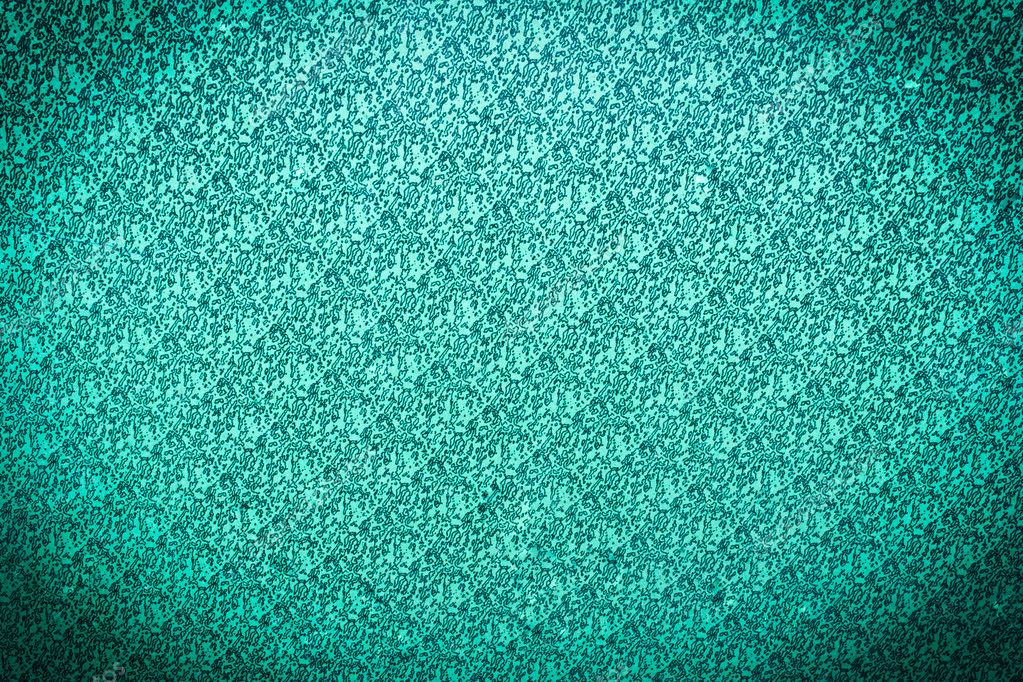 Это один из дежурных инструментов маркетологов и диджитал-дизайнеров. Выручает, когда нужно срочно собрать красивую презентацию, сделать сториз для корпоративного аккаунта – и в том числе, когда нужно быстро заменить фон на фотографии.
Это один из дежурных инструментов маркетологов и диджитал-дизайнеров. Выручает, когда нужно срочно собрать красивую презентацию, сделать сториз для корпоративного аккаунта – и в том числе, когда нужно быстро заменить фон на фотографии.
1. Загружаем изображение на платформу
Выберете нужное фото и перетащите его на страницу редактора: оно появится в разделе «Загрузки». Переместите изображение на рабочую область и выделите мышкой.
2. Удаляем фон
Перейдите на вкладку «Эффекты» — находится в левом верхнем углу экрана. В открывшемся окне выберите «Background Remover» и изображение сзади автоматически исчезнет!
3. Добавляем новый фон
Вы можете поменять цвет фона с белого на любой другой: выделите лист и выберите понравившийся цвет из палитры. Или добавьте любое другое изображение: замените теплый летний фон на заснеженный зимний. Для этого перейдите в раздел «Фон» (на панели слева) или загрузите новое фото.
4. Сохраняем готовое фото на компьютере
Нажмите на кнопку «Скачать» в правом верхнем углу панели инструментов и выберет нужный формат. Готово!
Как поменять фон на фото в мобильном приложенииПриложения для телефонов внесли изменения в нашу жизнь: теперь не обязательно скачивать профессиональные редакторы фото — все правки можно сделать на своем мобильном. Попробуйте эти приложения:
✔️ Встроенный видеоредактор ✔️ Умное размытие заднего фона | |||
✔️ поддерживает фото в формате RAW ✔️ Кисть для выборочной коррекции |
Как наложить новый фон на изображение в приложении Snapseed
Snapseed – отличный мобильный фоторедактор, который подойдет и новичкам, и продвинутым пользователям.
1. Выбираем нужное фото
Зайдите в приложение и нажмите Открыть, во всплывающем окне выберите фотографию.
2. Переходим к замене фона
Откройте вкладку Инструменты: вам нужна Двойная экспозиция. В левом нижнем углу нажмите на кнопку Добавить картинку и загрузите фотографию с нужным фоном. Затем нажмите на иконку с изображением капельки (фукнция Непрозрачность
3. Убираем лишнее
Новый фон перекрыл основное изображение — нам это не нужно. Нажмите иконку с изображением слоев в правом верхнем углу и выберите Посмотреть изменения. Нажмите на кнопку Двойная экспозиция и затем – на иконку с изображением кисти.
4. Сохраняем результат
Выделите кистью ту часть фотографии, на которой должен быть новый фон. Двойным кликом по фотографии можно приближать изображение для более детальной работы. После того, как на фотографии не осталось ничего лишнего, нажмите на Галочку в правом нижнем углу экрана. Выберите Экспорт и Сохранить — вы справились!
После того, как на фотографии не осталось ничего лишнего, нажмите на Галочку в правом нижнем углу экрана. Выберите Экспорт и Сохранить — вы справились!
Для того, чтобы замена фона выглядела естественно и не напоминала обычный фотошоп, рекомендуем выбрать качественный изначальный кадр. Никакая программа, изменяющая фото, не справится с плохим исходником.
Обращайте внимание на освещение. Направление света на новом фоне должно совпадать с исходным кадром. Если на вашем фото освещение находится справа, не выбирайте фон, где свет падает слева.
Уровень освещения на двух изображения тоже должен совпадать. Не стоит совмещать темные и светлые кадры — это выглядит неестественно.
Не выбирайте кадры с разным качеством. Если на качественный исходник наложить сжатое изображение, это заметят все друзья и подписчики.
Соблюдайте масштабы кадра. Не стоит на удаленный кадр накладывать портретное изображение — в результате вы получите совсем не то, что ожидали.
Надеемся, наши советы были вам полезны, и теперь вы легко сможете менять задний фон на любой фотографии. Это добавит немного креатива и настроения в повседневные снимки. Желаем потрясающих идей и классных кадров! 😉
Как убрать фон с картинки
Бывает так, что вы на фото вышли хорошо, а вот задний план не получился. Там могут оказаться и случайные люди, и просто некрасивый вид, портящий атмосферу фотографии. В такой ситуации самым удачным решением будет убрать фон с картинки. Удаление фона также пригодится при создании коллажей и рекламных изображений.
Многие пользователи считают, что убрать задний фон на фото – это чрезвычайно сложная и кропотливая задача. На самом деле это совсем не трудно – нужно только располагать правильной программой. С Movavi Photo Editor вы сможете без лишних усилий вырезать фон изображения и затем использовать получившееся фото для любых целей, например для создания эффектных баннеров, смешных картинок и т. п. Чтобы узнать, как убрать фон на фото с помощью нашего фоторедактора, прочитайте инструкцию ниже.
Шаг 1. Установите Movavi Photo Editor
Скачайте установочный файл и следуйте инструкциям по установке программы.
Шаг 2. Добавьте изображение
Чтобы загрузить фотографию в программу, нажмите кнопку Открыть файл либо просто перетащите изображение в рабочую область фоторедактора.
Шаг 3. Удалите фон фотографии
Откройте вкладку Замена фона. Нажмите Автовыделение, чтобы программа автоматически выделила объект.
Для выделения вручную нанесите зеленой кистью несколько штрихов внутри нужных вам объектов, а красной кистью выделите фон, который необходимо удалить. Воспользуйтесь ластиком, чтобы скорректировать выделение. Программа обведет ваши объекты пунктирным контуром. Как только вы закончите исправлять границы, нажмите кнопку Следующий шаг.
Используйте зеленую кисть-маску, чтобы выделить объект, который необходимо оставить. Закрашивайте красной кистью-маской область, которую необходимо вырезать. Проведите по контуру инструментом Выделение волос, чтобы уточнить на фото сложные мелкие элементы. Нажмите Следующий шаг для продолжения.
Закрашивайте красной кистью-маской область, которую необходимо вырезать. Проведите по контуру инструментом Выделение волос, чтобы уточнить на фото сложные мелкие элементы. Нажмите Следующий шаг для продолжения.
Вот и все – задний план удален, а ваши объекты теперь на прозрачном фоне. Вы можете оставить фон прозрачным, выбрать цвет для его заливки либо поставить в качестве фона любую картинку. Для выбора картинки нажмите кнопку Добавить изображение. В новом окне нажмите Загрузить, чтобы загрузить фото с компьютера, или выберите фон из встроенной коллекции. Когда окончательный результат вас устроит, нажмите Применить.
Шаг 4. Сохраните получившееся изображение
Нажмите на иконку дискеты, выберите подходящий графический формат и сохраните картинку на жестком диске.
Movavi Photo Editor – это многофункциональная программа для работы с фотографиями, которую можно использовать не только для удаления фона, но и для множества других задач: улучшения качества изображения, кадрирования, добавления надписей и т. д. Интуитивный интерфейс программы позволит мастерски редактировать изображения даже начинающему пользователю.
д. Интуитивный интерфейс программы позволит мастерски редактировать изображения даже начинающему пользователю.
Качественная обработка фото – это легко!
*Бесплатная версия Movavi Photo Editor имеет следующие ограничения: сохранение до 10 изображений, водяной знак на сохраненных фото, запрет на снятие скриншотов при работе в программе.
Остались вопросы?
Если вы не можете найти ответ на свой вопрос, обратитесь в нашу службу поддержки.
Подпишитесь на рассылку о скидках и акциях
Подписываясь на рассылку, вы соглашаетесь на получение от нас рекламной информации по электронной почте и обработку персональных данных в соответствии с Политикой конфиденциальности Movavi. Вы также подтверждаете, что не имеете препятствий к выражению такого согласия. Читать Политику конфиденциальности.
Удалить фон с изображения | Бесплатное средство для удаления фона
Удалить фон Онлайн:
Перетащите файл сюда или нажмите, чтобы загрузить изображение.
Формат должен быть JPG, PNG или WebP
Максимальный размер изображения: 10Mb
Максимальное разрешение изображения: 4,2Mpx
Недавно загруженные изображения
Просмотреть всеПростое удаление фона с фотографий с помощью Zero Clicks
PhotoScissors спасает ситуацию, когда вам нужно быстро вырезать человека или объект, чтобы вставить в него.
другое изображение или удалить фон с фотографии. Вам не нужны какие-либо специальные навыки или
профессиональное программное обеспечение для идеального клипа изображения. Просто загрузите изображение, и наш алгоритм
автоматическое удаление фона с помощью глубоких нейронных сетей.
Читать
Руководство
Быстрая подготовка фотографий товаров для интернет-магазинов
Вырезание фона из фотографий — популярная процедура редактирования фотографий. Есть буквально
десятки возможных применений PhotoScissors: загрузка изображений товаров на eBay или Amazon, подготовка
фотографии для сайтов поиска работы или знакомств, замена скучного фона на более живописный
или сплошной цвет, создание фотошуток и коллажей, ретушь фотографий из отпуска для развлечения или для создания
лучшее впечатление и многое другое.
Прочитать учебник
Удалить фон вокруг волос
PhotoScissors легко справляется со сложными полупрозрачными объектами, такими как волосы, позволяя вам избавиться от
фон на этих картинках так же легко, как и в любой другой сцене. В то время как в других инструментах волосы должны
буквально пиксель за пикселем, PhotoScissors сэкономит вам часы, так как инструмент Волосы также
эффективно управляет прозрачными объектами.
Прочитать руководство
Стереть фон по цвету
Помимо автоматического режима удаления фона, PhotoScissors предоставляет чрезвычайно простой способ вырезать
фоновое изображение с использованием функции группировки по цвету.
Вместо того, чтобы пытаться точно заключить область с помощью инструментов «Лассо» или «Волшебная палочка» в громоздких
профессиональные графические редакторы, вы быстро отмечаете области, которые хотите вырезать, и области, которые вы хотели бы
сохранить, а программа автоматически сделает все остальное. Благодаря оптимизированному анализу
обрезки краев, вам не нужно искать пиксели, пытаясь выбрать нежелательный фон.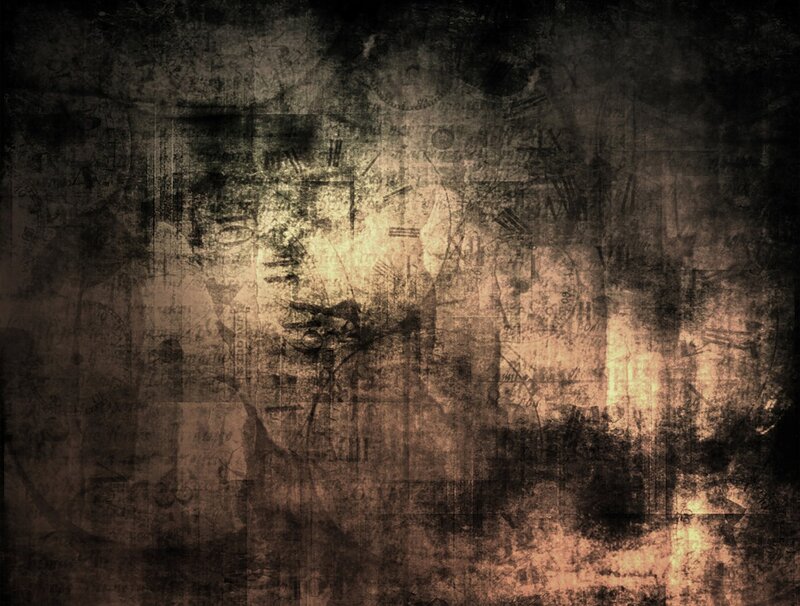
Читать Учебник
Удаление фона с прозрачных объектов
В реальном мире некоторые объекты прозрачны. И удаление фона с фото с такими
предметы на них — это боль. Но с PhotoScissors вы можете легко заменить один фон на другой.
другой благодаря инструменту прозрачного маркера, который обозначает области, которые должны сохранять оба переднего плана
и фоновые текстуры.
Прочитать руководство
Главные причины использовать PhotoScissors
- Мгновенное удаление сложного фона с фотографий
- Легко отделить передний план от фона
- Поменять фон местами
- Создать коллаж
- Удалить фон вокруг волос
- Удалить фон с прозрачных объектов
- Вырезание объектов
- Создание изолированных изображений с цветным или прозрачным фоном
- Удалить фон для объявлений eBay, Etsy или Amazon
- Установить любой цвет фона, включая прозрачный
- Простота использования и начала работы
- Подготовка фотографий товаров для интернет-магазинов
- Поддерживает популярные графические форматы (PNG и JPG)
- Не требуются технические или дизайнерские навыки
Как это работает
PhotoScissors — это средство для удаления фона с помощью искусственного интеллекта. Мы обучили глубокие нейронные сети на
миллионов изображений, чтобы научить их автоматически извлекать объекты и очищать фон.
Мы обучили глубокие нейронные сети на
миллионов изображений, чтобы научить их автоматически извлекать объекты и очищать фон.
Требуемые минимальные технические навыки
PhotoScissors не только очень эффективно удаляет нежелательный фон с фотографий, но и также чрезвычайно прост в использовании. В отличие от продвинутых графических программ, PhotoScissors является удобной и удобной программой. простой инструмент для обрезки. Имея только базовые навыки редактирования изображений, вы можете добиться превосходных результатов. результаты, сравнимые с теми, которые дает специализированное программное обеспечение.
Бесплатный инструмент для размытия фона онлайн
Легко размывайте фон для профессионального вида.
Используйте глубину резкости, чтобы избавиться от отвлекающих факторов и улучшить свое виртуальное присутствие с помощью мощного инструмента AI Blur Background.
Загрузить изображение
или перетащите сюда файл
CTRL+V, чтобы вставить изображение или URL
Нет изображения?
Попробуйте одно из следующих:
Бесплатное приложение для размытия фона
Лучший инструмент для размытия фона — смотрите все в деталях
Интеллектуальный фокус AI
Наш инструмент «Размытие фона» выходит за рамки обычного размытия благодаря функции AI Smart Focus. Автоматически определяйте, какие области должны оставаться четкими и четкими, а какие сливаются с фоном. Если вам нужно размыть изображение, размыть фотографию или размыть фон на вашем iPhone, этот инструмент «Размытие фона» поможет вам.
Автоматически определяйте, какие области должны оставаться четкими и четкими, а какие сливаются с фоном. Если вам нужно размыть изображение, размыть фотографию или размыть фон на вашем iPhone, этот инструмент «Размытие фона» поможет вам.
Качественное размытие фотографий
Используйте профессиональное размытие фотографий с нашим инструментом «Размытие фона», чтобы скрыть свое местоположение и окружающих людей, чтобы защитить свою конфиденциальность. Легко размывайте изображение и размывайте фон фотографии, заставляя ненужные элементы исчезать на заднем плане.
Настройка размытия
Настройте эффекты размытия с помощью этого инструмента «Размытие фона», регулируя уровень размытия изображения. Используйте интенсивность размытия, чтобы создавать бесконечные уникальные изображения и придавать индивидуальность своему портфолио. Если вы хотите размыть фотографию или обои, наш инструмент поможет вам легко получить идеальный результат.
Потрясающий инструмент размытия фона для всех
Для фотографов
Легко размывайте фотографии с помощью нашего API размытия фона. Экономьте время на повторяющихся задачах редактирования фотографий и с легкостью размывайте изображения онлайн. Нет необходимости в дорогостоящих объективах с разными фокусными расстояниями или в том, чтобы носить их с собой повсюду. Этот инструмент «Размытие фона» позволяет легко и удобно размыть фон сразу в пакетном режиме.
Для создателей контента
Создайте эффект тумана для фона вашего контента всего за несколько кликов с помощью нашего инструмента «Размытие фона». Размытие изображения в Интернете никогда не было проще. Легко размещайте тексты поверх изображения, чтобы продемонстрировать важную информацию, не теряя индивидуальности.
Для интернет-магазинов
Увеличьте свой потенциал продаж с помощью высококачественных фотографий продуктов, которые конвертируют покупателей. Не отвлекайте потенциальных клиентов ярким или грязным фоном. Вместо этого размойте фон с помощью нашего инструмента «Размытие фона». Наш инструмент позволяет легко добиться размытия фона и выделить ваш продукт.
Не отвлекайте потенциальных клиентов ярким или грязным фоном. Вместо этого размойте фон с помощью нашего инструмента «Размытие фона». Наш инструмент позволяет легко добиться размытия фона и выделить ваш продукт.
Для графики приложений/веб-сайтов
Размытие фоновой фотографии и превращение фотографий в уникальный холст для дизайна приложений и пользовательского интерфейса. Привлеките внимание пользователя и улучшите читаемость текста с помощью простого онлайн-размывания фона. С легкостью улучшайте свои проекты с помощью этого инструмента «Размытие фона».
Как размыть фон изображения?
Часто задаваемые вопросы о том, как использовать размытие фона?
Инструменты для удаления и вырезания AI
Удаление ненужных объектов
Волшебное удаление нежелательных людей, предметов, царапин, пятен на коже и других дефектов.
Ваш браузер в данный момент не поддерживает воспроизведение видео, попробуйте другой!
Ваш браузер в данный момент не поддерживает воспроизведение видео, попробуйте другой!Удаление фона из видео
Нет зеленого экрана, нет выбора пикселей, выбора цветов, масок рисования или перемещения путей, 100% автоматическое удаление фона видео.
Удалить фон с фото
Великолепное качество выреза с потрясающей детализацией краев, удаление фона — одно удовольствие.
Face Cutout
Сегментация лица и волос человека (детей и взрослых) и домашних животных (кошек, собак и т. д.) с мелкими деталями на уровне волос.
Al Generation
AI Art Generator
AI Art на сайте cutout.pro дает вам неограниченный доступ к AI Art Generator.
Рассеивание фона
AI Редактирование фотографий фона с использованием текста
Узнать больше AI
Photo Enhancer
Улучшайте разрешение, качество и детализацию фотографий онлайн на 100 % автоматически.
Ваш браузер в данный момент не поддерживает воспроизведение видео, попробуйте другой!
Al Video Enhancer
Онлайн-усилитель качества видео 4k может устранить размытость видео, увеличить разрешение и улучшить качество видео.
Ваш браузер в данный момент не поддерживает воспроизведение видео, попробуйте другой!
Фото аниме
Превратите фотографию в движущееся видео и оживите портрет.
Photo Colorizer
Превратите черно-белые старые семейные фотографии в цвет за считанные секунды.